Diferencia entre revisiones de «Tarjeta de sonido»
Sin resumen de edición |
m Revertidos los cambios de 87.222.92.88 (disc.) a la última edición de Matdrodes |
||
| Línea 134: | Línea 134: | ||
Es importante destacar que el diseño inicial y el planteamiento de marketing de las tarjetas de sonido de la plataforma IBM PC no estaban dirigidas a los juegos, pero sí que se encontraban en aplicaciones de audio específicas como composición de música o reconocimiento de voz. Esto llevó al entorno de Sierra y otras compañías en 1988 a cambiar el enfoque de las tarjetas hacia los [[videojuego]]. |
Es importante destacar que el diseño inicial y el planteamiento de marketing de las tarjetas de sonido de la plataforma IBM PC no estaban dirigidas a los juegos, pero sí que se encontraban en aplicaciones de audio específicas como composición de música o reconocimiento de voz. Esto llevó al entorno de Sierra y otras compañías en 1988 a cambiar el enfoque de las tarjetas hacia los [[videojuego]]. |
||
=Configuración Ubuntu (Linux)= |
|||
== Empezar a configurar mi tarjeta de sonido == |
|||
Lo primero que debemos hacer a la hora de configurar nuestra tarjeta de sonido es saber de que modelo es la misma. |
|||
Para ello abrimos una terminal y utilizamos el siguiente comando |
|||
<pre>lspci </pre> |
|||
El cual nos da información acerca de todos los buses pci y dispositivos del ordenador. |
|||
En nuestro caso la tarjeta de sonido es: |
|||
<pre>Audio device: Intel Corporation 82801H (ICH8 Family) HD Audio Controller (rev 03)</pre> |
|||
Antes de continuar sería conveniente que echáramos un vistazo a las siguientes paginas para: |
|||
saber si nuestra tarjeta tiene algún tipo de incompatibilidad. |
|||
Esta está dedicada a las incompatibilidades en los portátiles: |
|||
http://www.linux-on-laptops.com/ |
|||
Esta es especifica del hardware que busquemos: http://www.ubuntuhcl.org/ |
|||
Otra forma de conocer si nuestra tarjeta de sonido no tiene ningún problema trabajando con Ubuntu es buscando en google , por ejemplo, “82801H sound problems”. |
|||
En caso de encontrar algún problema con nuestra tarjeta de sonido mirar el apartado de resolución de problemas del final del documento. |
|||
Una vez que ya sabemos que nuestra tarjeta funciona al 100% es hora de configurarla a nuestro gusto. |
|||
== Sistemas de sonido para Gnu/Linux? == |
|||
Existen múltiples sistemas de sonido para un SO Gnu/Linux, siendo 3 de ellos los más conocidos y utilizados: OSS, Alsa y Pulseaudio |
|||
==='''OSS'''=== |
|||
Fue la plataforma sobre la que se crearon los drivers de sonido en un principio, es un servidor de sonido que se encarga de cargar los drivers necesarios y luego comunicarse con ellos mezclando el sonido de las aplicaciones. Esta plataforma ya no se usa. |
|||
==='''ALSA'''=== |
|||
El módulo de Arquitectura de Sonido Avanzada para Linux (más conocido por el acrónimo ALSA de sus siglas en inglés Advanced Linux Sound Architecture). Licenciado bajo GPL. En su origen (año 1998) fue un driver totalmente independiente del núcleo de Linux, y en 2002 fue incluido en la rama de desarrollo 2.5, pasando a ser el sistema oficial de sonido de Linux para la rama 2.6. |
|||
Actualmente ha reemplazado a la antigua implementación de OSS (versión 3.x) pero la compañía 4Front Technologies ha liberado la versión 4.x es una mejora en todos los aspectos, OSS4 tiene una implementación en diferentes sistemas (linux, freebsd, etc) a diferencia de ALSA que solo tiene implementación para Linux. |
|||
Algunas de las metas de este proyecto desde su concepción fueron la configuración automática de tarjetas de sonido y el manejo de múltiples dispositivos de sonido en un sólo sistema, metas las cuales han sido en su mayor parte alcanzadas. Existen algunos frameworks como JACK que utilizan ALSA para desempeñar un sistema de edición y mezclado de audio de grado profesional y de baja latencia. |
|||
ALSA fue diseñado con algunas características que en tiempos de OSS no había soporte alguno: |
|||
::* Síntesis de MIDI basada en hardware |
|||
::* Mezclado de múltiples canales en hardware |
|||
::* Operación Full-duplex |
|||
::* Buen Soporte multiprocesador |
|||
ALSA además incluye drivers para las últimas tarjetas de sonido. Si tu tarjeta de sonido no f funciona en una distribución GNU/Linux, instalando la última versión de ALSA seguramente funcionará: |
|||
http://www.guia-ubuntu.org/index.php?title=Alsa |
|||
==='''PulseAudio'''=== |
|||
PulseAudio (antes PolypAudio) es un servidor de sonido multiplataforma, capaz de funcionar por red, licenciado bajo la licencia LGPL. Funciona bajo sistemas compatibles con POSIX como Linux y otros sistemas operativos como Microsofoco Guindo$. |
|||
Está pensado para ser un reemplazo para el servidor Enlightened Sound Daemon. |
|||
Las características principales de PulseAudio incluyen: |
|||
::* Una arquitectura extensible basada en plugin con soporte para carga de módulos. |
|||
::* Compatible con la mayoría de aplicaciones de audio. |
|||
::* Soporte para múltiples fuentes de audio y skins. |
|||
::* Operación de baja latencia y soporte para medición de latencia. |
|||
::* Una arquitectura de copia cero de memoria para un mejor rendimiento de los recursos del procesador. |
|||
::* Una interfaz de línea de comandos con funcionalidades de scripting. |
|||
::* Un "demonoid" (gestor de transferencia en tiempo real) de sonido con funcionalidades de reconfiguración bajo línea de comandos. |
|||
::* Muestra de conversión incorporada y funcionalidades de muestreo. |
|||
::* Capacidad para combinar múltiples tarjetas de sonido en una sola. |
|||
::* Capacidad para sincronizar múltiples flujos de reproducción. |
|||
Digamos, que Pulseaudio esta por encima de ALSA para ser el nexo entre las aplicaciones que requieren sonido y ALSA que es el que hace la interface con la placa física. |
|||
En el caso de que una aplicación busque ALSA, este le remite a pulseaudio para que Pulseaudio le vuelva a mandar a ALSA el requerimiento. |
|||
Si se tiene un problema de driver... tendrías que ver los drivers de ALSA que es el que hace la interconexión con la parte física. |
|||
Si es solo un problema de volumen, desde el alsamixer deberías poder solucionarlo. Y si quieres manejar Pulseaudio hazlo desde PulseAudio Manager. |
|||
== Cambiar el sistema de sonido == |
|||
Para seleccionar que sistema de sonido queremos utilizar vamos a Sistema/Preferencias/Sonido |
|||
y desde allí podemos cambiarlo a nuestro antojo, por defecto viene como autodetectar con lo cual usara uno u otro dependiendo de cuál sea más conveniente. |
|||
==Configurar OSS== |
|||
No tiene sentido meterse en la configuración de OSS debido a que esta en desuso y ha sido reemplazado por Alsa. |
|||
En este trabajo nos centraremos en la configuración de Alsa y PulseAudio. |
|||
==Configurar Alsa== |
|||
Para configurar Alsa debemos introducir en una terminal el siguiente comando: |
|||
<pre>sudo alsamixer </pre> |
|||
Esto nos abrirá la siguiente pantalla: |
|||
[[Archivo:Alsa.jpg|800px]] |
|||
Esto es el ecualizador grafico de Alsa el cual detallaremos a continuación: |
|||
:Pestaña Playback: |
|||
::Master: regula el volumen principal de los altavoces |
|||
::Headphon : Nos permite configurar el volumen de la salida de auriculares |
|||
::PCM: (por sus siglas inglesas de Pulse Code Modulation), es un procedimiento de modulación utilizado para transformar una señal analógica en una secuencia de bits. |
|||
::Front: Control de volumen general, de todos los sonidos en estéreo |
|||
::Front Mi: Control de volumen del microfono |
|||
::CD: Este parámetro nos marca el volumen de reproducción de los CD |
|||
::Mic: Configura el volumen del micrófono. |
|||
::Mic Boost: Nos permite aumentar aún más el volumen del micrófono. |
|||
::Caller ID: Identificación de llamada entrante. |
|||
::Off-hook: Linea ocupada. |
|||
[[Archivo:Alsa Capture.jpg|800px]] |
|||
:Pestaña Capture: |
|||
::Front Mi: Configura el volumen del micrófono |
|||
::Mic Boos: Nos permite aumentar aún más el volumen del micrófono. |
|||
::Capture: Captura todo tipo de sonidos entrantes por las líneas de entrada |
|||
::Digital: Para capturar el audio en formato digital |
|||
::Input So: |
|||
Para cambiar entre las pestañas utilizaremos el tabulador y para variar los parámetro y desplazarnos las flechas del teclado. |
|||
Si queremos cambiar el balance de sonido de izquierda a derecha o viceversa utilizaremos la B y el =, para silenciar todo el canal la tecla M y para silenciar solo un lado , y . (o < y >). |
|||
Si nos olvidamos de alguna tecla podemos pulsar ? Y nos aparecerá la ayuda donde aparecen todas las teclas y su función , además con / nos mostrara la información de alsa y de nuestra tarjeta. |
|||
Para salir presionamos la tecla ESC. |
|||
Una vez que hemos configurado Alsa a nuestro antojo es importante guardar los cambios para que en el inicio de sesiones futuras se carguen los parámetros deseados ,para ello en una terminal introducimos: |
|||
<pre>alsactl store </pre> |
|||
El comando alsamixer tiene algunas opciones interesantes como puede ser especificar que tarjeta de sonido queremos configurar en caso de disponer de más de una, esto se conseguiría con la siguiente opción. |
|||
<pre>alsamixer -c NUMERO </pre> |
|||
(Donde NUMERO puede ser de 0 a 7) |
|||
Tambien puede ser interesante listar las tarjetas disponibles con Alsa. |
|||
Para ello introducimos: |
|||
<pre>asoundconf list </pre> |
|||
'''Aplicaciones de Alsa''' |
|||
Alsa por defecto trae consigo 2 aplicaciones que pueden resultar útiles, aplay y arecord. |
|||
Aplay: Nos permite reproducir archivos de audio y especificar los parámetros de sonido como la frecuencia, estéreo o mono,bits,etc. |
|||
Arecord:Nos permite grabar audio con los parámetros de sonido que queramos, igual que con aplay |
|||
Para conocer los parámetros de ambos ,mirar sus manuales.(man aplay y man arecord) |
|||
==¿Configurar PulseAudio== |
|||
Para controlar el audio de diferentes aplicaciones con PulseAudio instalaremos PulseAudio, control de volumen: |
|||
<pre>sudo apt-get install pavucontrol </pre> |
|||
También tenemos PulseAudio Selector de dispositivo, que es un applet que permite acceder desde el área de notificación a las preferencias de PulseAudio. Lo instalaremos poniendo el la terminal: |
|||
<pre>sudo apt-get install padevchooser </pre> |
|||
Para configurar correctamente PulseAudio, tenemos que configurar primero Alsa. Se utiliza Alsa debido a que permite la mezcla de canales en el hardware de audio, a diferencia de OSS por ejemplo. |
|||
Abrimos la terminal y tecleamos: |
|||
<pre>sudo gedit/etc/asound.conf </pre> |
|||
Sera un archivo, que inicialmente no contenga nada, por lo que tendremos que añadir las siguientes líneas: |
|||
pcm.pulse {type pulse} |
|||
ctl.pulse {type pulse} |
|||
pcm.!default {type pulse} |
|||
ctl.!default {type pulse} |
|||
Con las dos primeras líneas, estaremos creando la entrada y la salida de PulseAudio, y con las dos últimas, estaremos definiendo PulseAudio, como el dispositivo predeterminado, para las aplicaciones relacionadas con el sonido (ALSA) |
|||
Guardamos el archivo y lo cerramos con los cambios realizados |
|||
Tenemos, que adjudicar ciertos permisos, por lo que hay que introducir a los usuarios que necesiten salida de audio a los grupos creados por PulseAudio, y estos son: |
|||
pulse, |
|||
pulse-access |
|||
pulse-rt. |
|||
Para ellos, iremos al menú Sistema -> Administración -> Usuarios y Grupos. |
|||
[[Archivo:rubenyivan1.jpg]] |
|||
Pinchamos en Gestionar Grupos, y vamos cambiando las propiedades de cada uno de los grupos, agregando, a los distintos usuarios que deseemos a cada grupo |
|||
[[Archivo:rubenyivan2.jpg]] |
|||
Una vez, tenemos PulseAudio instalado, y con los permisos adjudicados, entramos para configurarlo, desde el menú Aplicaciones seleccionamos Sonido y Video -> Pulse Audio Preferences. |
|||
[[Archivo:rubenyivan3.jpg]] |
|||
En la ventana que aparece habilitamos todas las opciones del acceso de red local, así como Multicast/RTP Sender y Multicast/RTP Receiver, lo demás lo dejamos como está. |
|||
[[Archivo:rubenyivan4.jpg]] |
|||
Ya solo queda reiniciar el PC, y tendremos PulseAudio funcionando a la perfección, haciendo uso de todas sus numerosas ventajas, como por ejemplo: |
|||
-Escuchar tu música favorita con Audacious |
|||
-Escuchar un stream de radio o tv con vcl |
|||
-Estar navegando a la vez, simultáneamente con youtube y/o con cualquier página con contenido multimedia, teniendo sonido |
|||
-Ahora podrás tener los sonidos, de las diferentes maquinas virtuales (VBOX), donde antes solo una podía tener audio |
|||
''' Skype con PulseAudio''' |
|||
Para usar Skype, simplemente tendremos que ir a Opciones y cambiar todos los dispositivos, por pulse(entrada, salida, sonido de llamada…).Además, ahora podremos usar el micrófono de Skype, independientemente, de los sonidos de otras reproducciones |
|||
''' instalar el plugin de Flash''' |
|||
Simplemente, hay que descargarse el archivo : |
|||
libflashsupport_1.0~2219-2_i386.deb |
|||
por ejemplo, de esta pagina: |
|||
enlace |
|||
Una vez descargado, bastara con instalarlo con Kpackage (doble click) o mediante el comando: |
|||
<pre>sudo dpkg -i libflashsupport_1.0~2219-2_i386.deb </pre> |
|||
== Problemas y soluciones == |
|||
'''Acabo de instalar Ubuntu y no tengo sonido:''' |
|||
Asegúrate de no tener en mute el sonido, prueba a subir el volumen desde las teclas especificas de tu ordenador y entra en alsamixer y comprueba que no esté en mute el master. |
|||
También puedes actualizar los drivers de alsa siguiendo estos pasos http://www.guiaubuntu.org/index.php?title=Alsa |
|||
Si aun así no tienes sonido es posible que tu tarjeta de sonido no haya sido autodetectada,este es un problema muy común sobre todo en las tarjetas de sonido de la familia Intel (ICH8 Family). |
|||
Para solucionar este problema introducimos en una consola el siguiente comando: |
|||
<pre> sudo nano /etc/modprobe.d/alsa-base </pre> |
|||
Este es el fichero que carga alsa al iniciar. |
|||
Vamos hasta el final del documento y añadimos lo siguiente. |
|||
<pre>options snd-hda-intel model=lenovo</pre> |
|||
Aunque tu ordenador no sea un lenovo ponlo porque es el único que funciona y te dara sonido. |
|||
Para guardar Ctrl + o y para salir Ctrl + x; |
|||
Reiniciamos y deberíamos de tener sonido. |
|||
'''Tengo un 5.1 pero Ubuntu no reproduce por los 6 canales''' |
|||
Esto es debido a que no se ha reconocido el 5.1 en el sistema. |
|||
Para que cada vez que iniciemos el sistema se carguen los parámetros del 5.1 editamos el siguiente archivo: |
|||
<pre> sudo nano /etc/modprobe.d/alsa-base </pre> |
|||
Y al final del documento añadimos: |
|||
3stack-6ch-dig (en caso de ser digital) |
|||
3stack-6ch (en caso de ser analógico) |
|||
Para guardar Ctrl + o y para salir Ctrl + x; |
|||
Reiniciamos y deberíamos de tener sonido 5.1. |
|||
== Referencias: == |
|||
Definiciones: |
|||
http://www.taringa.net/posts/linux/2191925/Audio-en-Linux-Mint-(Guia-rapida)-OSS,ALSA,PulseAudio.html |
|||
Alsa: |
|||
http://www.guia-ubuntu.org/index.php?title=ALSA#Configuraci.C3.B3n |
|||
http://deif.org/informatica/doc_alsa.html |
|||
PulseAudio: |
|||
http://rubisf.wordpress.com/2007/12/26/howto-pulseaudio-incorporacion-mas-sonada-para-hardy-heron/ |
|||
http://www.laconsolablog.com/2008/02/23/pulseaudio-es-mucho-mas-para-linux/ |
|||
http://blog.paulbetts.org/index.php/2007/06/08/native-pulseaudio-with-flash-9-fix-video-crashes/ |
|||
http://www.mepis.org/docs/es/index.php/Instalar_Pulseaudio |
|||
Problemas |
|||
http://www.ubuntu-es.org/index.php?q=node/100243 |
|||
http://helektron.com/2006/12/18/problemas-de-sonido-en-ubuntu-con-youtube/ |
|||
General: |
|||
http://en.wikipedia.org/wiki/Main_Page |
|||
== Véase también == |
== Véase también == |
||
Revisión del 15:43 23 abr 2009

Una tarjeta de sonido o placa de sonido es una tarjeta de expansión para computadoras que permite la entrada y salida de audio bajo el control de un programa informático llamado controlador (en inglés Driver). El típico uso de las tarjetas de sonido consiste en proveer mediante un programa que actúa de mezclador, que las aplicaciones multimedia del componente de audio suenen y puedan ser gestionadas. Estas aplicaciones multimedia engloban composición y edición de video o audio, presentaciones multimedia y entretenimiento (videojuegos). Algunos equipos tienen la tarjeta ya integrada, mientras que otros requieren tarjetas de expansión. En el 2008 el hecho de que un equipo no incorpore tarjeta de sonido, puede observarse en computadores que por circunstancias profesionales no requieren de dicho servicio.
Características generales
Una tarjeta de sonido típica, incorpora un chip de sonido que por lo general contiene el Conversor digital-analógico, el cual cumple con la importante función de "traducir" formas de ondas grabadas o generadas digitalmente en una señal analógica y viceversa. Esta señal es enviada a un conector (para audífonos) en donde se puede conectar cualquier otro dispositivo como un amplificador, un altavoz, etc. Para poder grabar y reproducir audio al mismo tiempo con la tarjeta de sonido debe poseer la característica "full-duplex" para que los dos conversores trabajen de forma independiente.
Los diseños más avanzados tienen más de un chip de sonido, y tienen la capacidad de separar entre los sonidos sintetizados (usualmente para la generación de música y efectos especiales en tiempo real utilizando poca cantidad de información y tiempo del microprocesador y quizá compatibilidad MIDI) y los sonidos digitales para la reproducción.
Esto último se logra con DACs (por sus siglas en inglés Digital-Analog-Conversor o Conversor-Digital-Analógico), que tienen la capacidad de reproducir múltiples muestras digitales a diferentes tonos e incluso aplicarles efectos en tiempo real como el filtrado o distorsión. Algunas veces, la reproducción digital de multi-canales puede ser usado para sintetizar música si es combinado con un banco de instrumentos que por lo general es una pequeña cantidad de memoria ROM o flash con datos sobre el sonido de distintos instrumentos musicales. Otra forma de sintetizar música en las PC es por medio de los "códecs de audio" los cuales son programas diseñados para esta función pero consumen mucho tiempo de microprocesador. Esta también nos sirve para teléfonos móviles en la tecnología celular del mundo moderno de tal modo que estos tengan una mayor capacidad de bulla. La mayoría de las tarjetas de sonido también tienen un conector de entrada o "Line In" por el cual puede entrar cualquier tipo de señal de audio proveniente de otro dispositivo como micrófonos, casseteras entre otros y luego así la tarjeta de sonido puede digitalizar estas ondas y guardarlas en el disco duro del computador.
Otro conector externo que tiene una tarjeta de sonido típica es el conector para micrófono. Este conector está diseñado para recibir una señal proveniente de dispositivos con menor voltaje al utilizado en el conector de entrada "Line-In".
Funcionalidades
Las operaciones básicas que permiten las tarjetas de sonido convencionales son las siguientes:
- Grabación
- La señal acústica procedente de un micrófono u otras fuentes se introduce en la tarjeta por los conectores. Esta señal se transforma convenientemente y se envía al computador para su almacenamiento en un formato específico.
- Reproducción
- La información de onda digital existente en la máquina se envía a la tarjeta. Tras cierto procesado se expulsa por los conectores de salida para ser interpretada por un altavoz u otro dispositivo.
- Síntesis
- El sonido también se puede codificar mediante representaciones simbólicas de sus características (tono, timbre, duración...), por ejemplo con el formato MIDI. La tarjeta es capaz de generar, a partir de esos datos, un sonido audible que también se envía a las salidas.
Aparte de esto, las tarjetas suelen permitir cierto procesamiento de la señal, como compresión o introducción de efectos. Estas opciones se pueden aplicar a las tres operaciones.
Componentes
La figura siguiente muestra un diagrama simplificado de los componentes típicos de una tarjeta de sonido. En él se indica cuál es la información que viaja por cada enlace.
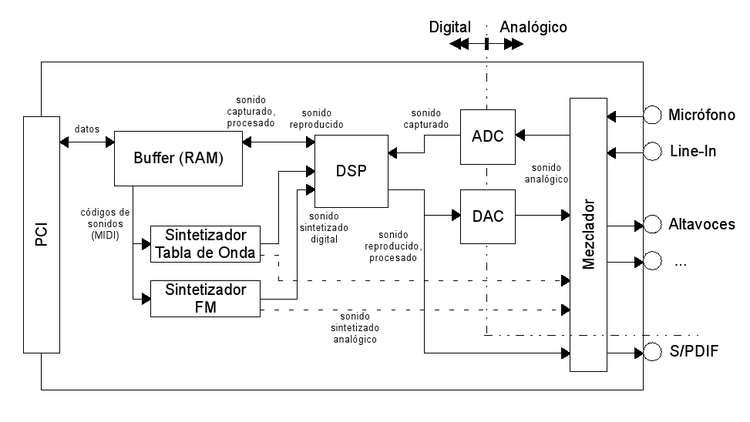
Interfaz con placa madre
Sirve para transmitir información entre la tarjeta y el computador. Puede ser de tipo PCI, ISA, USB, etc.
Buffer
La función del buffer es almacenar temporalmente los datos que viajan entre la máquina y la tarjeta, lo cual permite absorber pequeños desajustes en la velocidad de transmisión. Por ejemplo, si la CPU no envía un dato a tiempo, la tarjeta puede seguir reproduciendo lo que tiene en el buffer; si lo datos llegan demasiado rápido, se van guardando. Lo mismo pasa en sentido inverso.
Muchos ordenadores realizan la transmisión por DMA. Esto permite transportar los datos entre la tarjeta y la memoria directamente, sin la intervención de la CPU, lo cual le ahorra trabajo.
DSP (Procesador de señal digital)
Procesador de señal digital. Es un pequeño microprocesador que efectúa cálculos y tratamientos sobre la señal de sonido, liberando así a la CPU de ese trabajo. Entre las tareas que realiza se incluye compresión (en la grabación) y descompresión (en la reproducción) de la señal digital. También puede introducir efectos acústicos tales como coros, reverberación, etc., a base de algoritmos.
Los DSP suelen disponer de múltiples canales para procesar distintos flujos de señal en paralelo. También pueden ser full-duplex, lo que les permite manipular datos en ambos sentidos simultáneamente.
ADC (Conversor analógico-digital)
Conversor analógico-digital. Se encarga de transformar la señal de sonido analógica en su equivalente digital. Esto se lleva a cabo mediante tres fases: muestreo, cuantificación y codificación. Como resultado se obtiene una secuencia de valores binarios que representan el nivel de tensión en un momento concreto.
El número de bits por muestra es fijo, y suele ser 16. La frecuencia de muestreo se puede controlar desde el PC, y normalmente es una fracción de 44.1kHz.
DAC (Conversor digital-analógico)
Conversor digital-analógico. Su misión es reconstruir una señal analógica a partir de su versión digital. Para ello el circuito genera un nivel de tensión de salida de acuerdo con los valores que recibe, y lo mantiene hasta que llega el siguiente. En consecuencia se produce una señal escalonada, pero con la suficiente frecuencia de muestreo puede reproducir fielmente la original.
Sintetizador FM (modulación de frecuencia)
La síntesis por modulación de frecuencias implementa uno de los métodos de sintetizar sonido a partir de información simbólica (MIDI). Su funcionamiento consiste en variar la frecuencia de una onda portadora sinusoidal en función de una onda moduladora. Con esto se pueden conseguir formas de onda complejas con múltiples armónicos, que son lo que define el timbre. El tono y volumen del sonido deseado los determinan la frecuencia fundamental y la amplitud de la onda.
Los primeros sintetizadores FM generaban una señal analógica. Sin embargo, posteriormente se han desarrollado versiones que trabajan digitalmente. Esto da más flexibilidad y por tanto más expresividad a la generación de ondas, a la vez que permite someter la señal a tratamiento digital.
Sintetizador por Tabla de Ondas
La síntesis mediante tabla de ondas es un método alternativo al FM. En vez de generar sonido de la nada, utiliza muestras grabadas de los sonidos de instrumentos reales. Estas muestras están almacenadas en formato digital en una memoria ROM incorporada, aunque también pueden estar en memoria principal y ser modificables. El sintetizador busca en la tabla el sonido que más se ajusta al requerido en cada momento. Antes de enviarlo realiza algunos ajustes sobre la muestra elegida, como modificar el volumen, prolongar su duración mediante un bucle, o alterar su tono a base de aumentar o reducir la velocidad de reproducción.
Este componente puede tener una salida analógica o digital, aunque es preferible la segunda. En general el sonido resultante es de mayor calidad que el de la síntesis FM.
Alternativamente, este proceso puede ser llevado a cabo enteramente por software, ejecutado por la CPU con muestras almacenadas en disco y un algoritmo apropiado (códecs de audio). Esta técnica es muy utilizada porque permite abaratar el coste de la tarjeta.
Mezclador
El mezclador tiene como finalidad recibir múltiples entradas, combinarlas adecuadamente, y encaminarlas hacia las salidas. Para ello puede mezclar varias señales (por ejemplo, sacar por el altavoz sonido reproducido y sintetizado) o seleccionar alguna de ellas (tomar como entrada el micrófono ignorando el Line-In). Este comportamiento se puede configurar por software.
Tanto las entradas como las salidas pueden proceder de la tarjeta o del exterior. El mezclador suele trabajar con señales analógicas, aunque también puede manejar digitales (S/PDIF).
Conectores
Son los elementos físicos en los que deben conectarse los dispositivos externos, los cuales pueden ser de entrada o de salida.
Casi todas las tarjetas de sonido se han adaptado al estándar PC 99 de Microsoft que consiste en asignarle un color a cada conector externo, de este modo:
| Color | Función | |
|---|---|---|
| Rosa | Entrada analógica para micrófono. | |
| Azul | Entrada analógica "Line-In" | |
| Verde | Salida analógica para la señal estéreo principal (altavoces frontales). | |
| Negro | Salida analógica para altavoces traseros. | |
| Plateado | Salida analógica para altavoces laterales. | |
| Naranja | Salida Digital SPDIF (que algunas veces es utilizado como salida analógica para altavoces centrales). | |
Los conectores más utilizados para las tarjetas de sonido a nivel de usuario son los mini-jack al ser los más económicos. Con los conectores RCA se consigue mayor calidad ya que utilizan dos canales independientes, el rojo y el blanco, uno para el canal derecho y otro para el izquierdo.
A nivel profesional se utilizan las entras y salidas S/PDIF, también llamadas salidas ópticas digitales, que trabajan directamente con sonido digital eliminando las pérdidas de calidad en las conversiones.
Para poder trabajar con dispositivos MIDI se necesita la entrada y salida MIDI.
Aspectos de la señal
Muestreo de sonido
Para producir un sonido el altavoz necesita una posición donde golpear, que genera, dependiendo del lugar golpeado, una vibración del aire diferente que es la que capta el oído humano. Para determinar esa posición se necesita una codificación. Por lo tanto cuanto mayor número de bits se tenga, mayor número de posiciones diferentes se es capaz de representar.
Por ejemplo, si la muestra de sonido se codifica con 8 bits se tienen 256 posiciones diferentes donde golpear. Sin embargo con 16 bits se conseguirían 65536 posiciones. No se suelen necesitar más de 16 bits, a no ser que se quiera trabajar con un margen de error que impida que la muestra cambie significativamente.
Frecuencia de muestreo
Las tarjetas de sonido y todos los dispositivos que trabajan con señales digitales lo pueden hacer hasta una frecuencia límite, mientras mayor sea esta mejor calidad se puede obtener, las tarjetas de sonido que incluían las primera computadoras Apple Mac Intosh tenían una frecuencia de muestreo de 22050 Hz (22,05 KHz) de manera que su banda de frecuencias para grabar sonido y reproducirlo estaba limitada a 10 KHz con una precisión de 8 bits que proporciona una relación señal sobre ruido básica de solo 40 dB, las primeras tarjetas estereofónicas tenían una frecuencia de muestreo de 44100 Hz (igual que los reproductores de CD) con lo que la banda útil se extendió hasta los 20 KHz (alta calidad) pero se obtiene un sonido más claro cuando se eleva un poco esta frecuencia pues hace que los circuitos de filtrado funcionen mejor, por lo que los DAT (digital audio tape) tienen una frecuencia de conversión en sus convertidores de 48 KHz, con lo cual la banda se extiende hasta los 22 KHz.
Debe recordarse que la audición humana está limitada a los 16 ó 17 KHz, pero si los equipos se extienden más allá de este límite se tiene una mejor calidad, también que la frecuencia de muestreo (del convertidor) debe ser de más del doble que la banda que se pretende utilizar (teorema de Nyquist en la práctica).
Finalmente los nuevos formatos de alta definición usan frecuencias de muestreo de 96 KHz (para tener una banda de 40 KHz) y hasta 192 KHz, no porque estas frecuencias se puedan oír, sino porque así es más fácil reproducir las que si se oyen.
Canales de sonido y polifonía
Otra característica importante de una tarjeta de sonido es su polifonía. Es el número de distintas voces o sonidos que pueden ser tocados simultánea e independientemente. El número de canales se refiere a las distintas salidas eléctricas, que corresponden a la configuración del altavoz, como por ejemplo 2.0 (estéreo), 2.1 (estéreo y subwoofer), 5.1, etc. En la actualidad se utilizan las tarjetas de sonido envolvente (surround), principalmente Dolby Digital 8.1 o superior. El número antes del punto (8) indica el número de canales y altavoces satélites, mientras que el número después del punto (1) indica la cantidad de subwoofers. En ocasiones los términos voces y canales se usan indistintamente para indicar el grado de polifonía , no la configuración de los altavoces.
Historia de las tarjetas de sonido para la arquitectura del IBM PC
Las tarjetas de sonido eran desconocidas para los ordenadores basados en el IBM PC hasta 1988, siendo el altavoz interno del PC el único medio para producir sonido del que se disponía. El altavoz estaba limitado a la producción de ondas cuadradas, que generaba sonidos descritos como "beeps". Algunas compañías, entre las que destacaba Access Software, desarrollaron técnicas para la reproducción del sonido digital en el altavoz del PC. El audio resultante, aunque funcional, sufría distorsiones, tenía un volumen bajo y normalmente requería de los recursos destinados al resto de procesos mientras los sonidos eran reproducidos. Otros modelos de ordenadores domésticos de los años 80 incluían soporte hardware para la reproducción de sonido digital y/o síntesis musical, dejando al IBM PC en desventaja cuando aparecieron las aplicaciones multimedia como la composición de música o los juegos.
Es importante destacar que el diseño inicial y el planteamiento de marketing de las tarjetas de sonido de la plataforma IBM PC no estaban dirigidas a los juegos, pero sí que se encontraban en aplicaciones de audio específicas como composición de música o reconocimiento de voz. Esto llevó al entorno de Sierra y otras compañías en 1988 a cambiar el enfoque de las tarjetas hacia los videojuego.
Véase también
- Audio digital
- Creative Labs
- Mezclador de la tarjeta de sonido
- Sound Blaster
- Conversor analógico-digital
- Conversor digital-analógico
- MIDI
- PC 99
Enlaces externos
 Wikimedia Commons alberga una galería multimedia sobre Tarjeta de sonido.
Wikimedia Commons alberga una galería multimedia sobre Tarjeta de sonido.
